Ako nainštalovať Nova Kodi Build
>
V tejto príručke ukážem, ako nainštalovať zostavu Nova na server Kodi. Aj keď snímky obrazovky použité v tejto príručke boli nasnímané na počítači so systémom Windows PC, uvedená metóda funguje na všetkých hardvéroch a zariadeniach Kodi. Môžete nainštalovať verziu Nova Kodi postavenú na Amazon FireStick, iOS a Android Mobiles, TV prijímačoch Android a ďalších.
Nova je program Kodi, ktorý vám ponúka širokú škálu predinštalovaných doplnkov pre video zábavu. Táto zostava obsahuje niekoľko populárnych mien ako Incursion, Placenta, Neptun Rising, Yoda a niekoľko ďalších doplnkov. Či už sú filmy a relácie vaším primárnym zdrojom zábavy, alebo radi sledujete bezplatnú živú televíziu cez internet, zostava Nova Kodi má pre vás všetky možnosti. Táto ľahká zostava je ideálna pre všetky zariadenia Kodi. Naučme sa nainštalovať Nova postavenú na Kodi.
: Nová verzia nie je momentálne k dispozícii. Pokúste sa vyskúšať jedno z ďalších zostavení Kodi z nášho zoznamu Najlepšie zostavenia Kodi.
Nova Kodi Build – Pokyny na inštaláciu
Pozor Používatelia KODI: Prečítajte si skôr, ako budete pokračovať
Doplnky a zostavy spoločnosti Kodi ponúkajú neobmedzený obsah streamingu, ale mohli by vás tiež dostať do legálnych problémov, ak by vás zachytili streamingy zadarmo Filmy / televízne relácie / Šport. Používateľom spoločnosti Kodi dôrazne odporúčame, aby ste pri online streamovaní vždy pripojili sieť VPN. Dobrá sieť Kodi VPN skryje vašu identitu, obchádza vládny dohľad, geoblokovaný obsah a škrtenie poskytovateľov internetových služieb (čo tiež pomáha pri streamovaní bez vyrovnávacej pamäte).
Používam ExpressVPN, čo je najrýchlejšia a najbezpečnejšia VPN. Inštalácia je veľmi jednoduchá na akomkoľvek zariadení vrátane Amazon FireStick. Získate zadarmo 3 mesiace a ušetríte 49% z jeho ročných plánov. Tiež prichádza s 30-dňovou zárukou vrátenia peňazí. Ak nie ste spokojní, vždy môžete požiadať o vrátenie platby.
Kliknutím TU získate zadarmo 3 mesiace a ušetríte 49% na ExpressVPN
Prečítajte si: Ako nainštalovať a používať sieť Kodi VPN
Ak chcete nainštalovať zostavenie tretej strany, ako je zostavenie Nova Kodi, musíte najprv povoliť Neznáme zdroje. V predvolenom nastavení je táto možnosť vypnutá, aby sa zabránilo automatickému sťahovaniu škodlivých doplnkov a odradilo používateľov Kodi od inštalácie zostavení a doplnkov tretích strán..
Ale ak inštalujete bezpečnú zostavu, ako je novostavba postavená na Kodi, nemusíte sa obávať. Tu je postup na zmenu nastavenia:
- Spustite program Kodi
- Otvorené nastavenie z domovskej obrazovky (musíte kliknúť na ikonu ozubeného kolieska vľavo hore)

- Teraz kliknite Systémové nastavenia
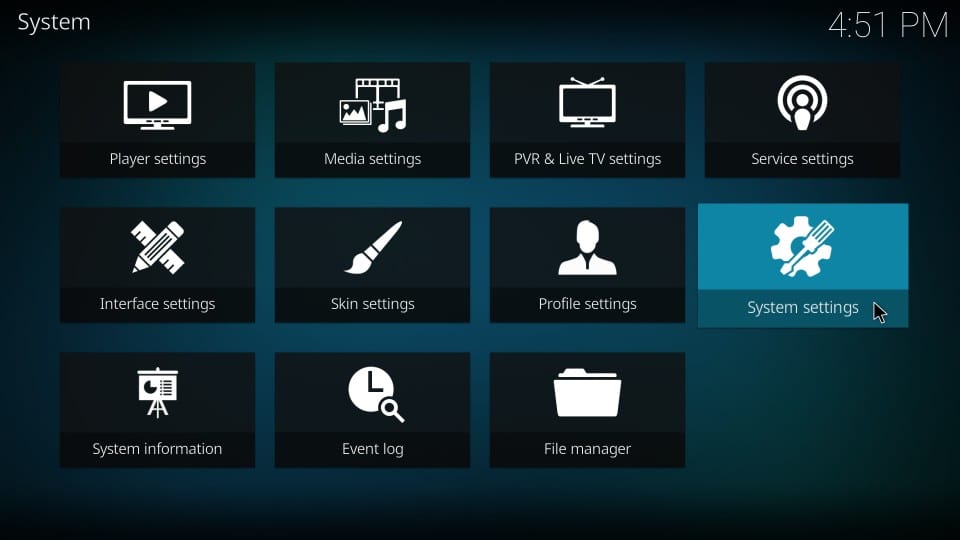
- V ľavej časti nasledujúcej obrazovky Kodi kliknite na ikonu Add-ons
- Vpravo na tej istej obrazovke kliknite na prepínač vedľa položky Neznáme zdroje a uistite sa, že je zapnutá
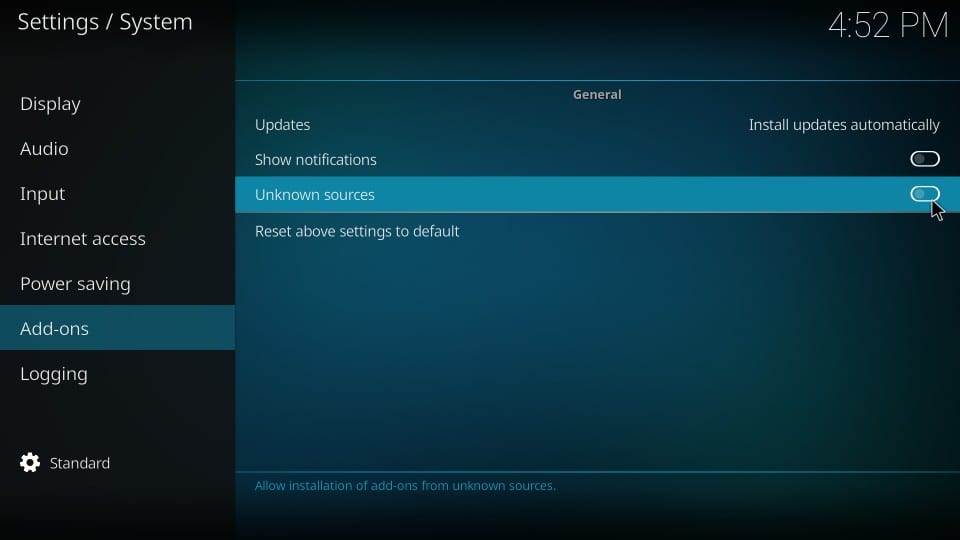
- Kodi vyvolá na obrazovku varovnú správu. Ale, ako som už povedal, Nova je bezpečná stavba. cvaknutie Áno
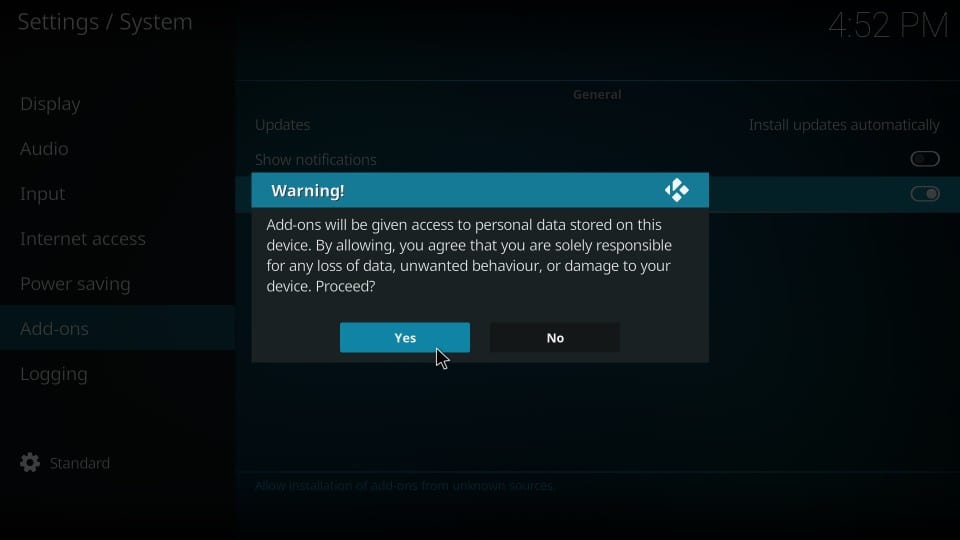
Týmto môžete nainštalovať zostavu Nova Kodi. Pozrime sa ako.
Podrobné pokyny na inštaláciu sú rozdelené do troch častí:
- Časť 1: Pridajte do sprievodcu Kodi zdroj jednoduchého sprievodcu zostavením
- Časť 2: Nainštalujte Sprievodcu jednoduchým zostavením
- Časť 3: Nainštalujte novostavbu na server Kodi
Každá časť procesu pozostáva z vlastnej sady krokov. Tento postup je jednoduchý, ak budete postupovať podľa jednotlivých krokov v rovnakom poradí, v akom boli poskytnuté. Budete mať stavať Nova Kodi v žiadnom momente.
Začnime.
Časť 1: Pridajte do Kodi zdroj jednoduchého sprievodcu zostavením
Teraz pridáme zdrojovú URL do Kodi, ktorá sa neskôr použije na načítanie a inštaláciu Sprievodcu jednoduchým zostavením. Tu sú kroky:
Krok 1: Otvorte nastavenie opäť na Kodi

Krok 2: Vyberte a otvorte Správca súborov v nasledujúcom okne
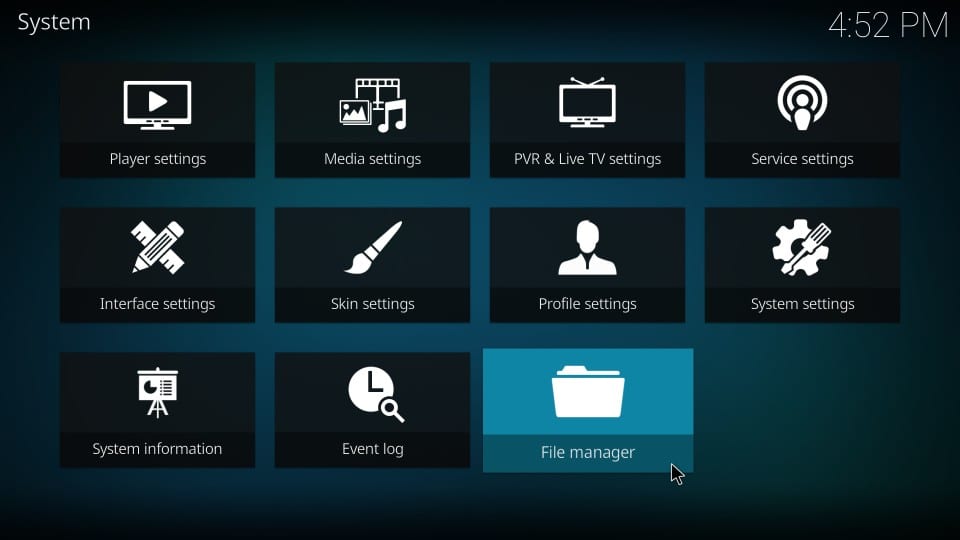
Krok 3: Kliknite Pridajte zdroj a otvor to
Poznámka: Pridať zdroj nájdete v ľavej aj pravej časti tohto okna (obrázok nižšie). Môžete kliknúť na ľubovoľné. Na tom nezáleží. Ak ste pridali viac zdrojov, možno bude potrebné túto funkciu nájsť trochu posunutím nadol.
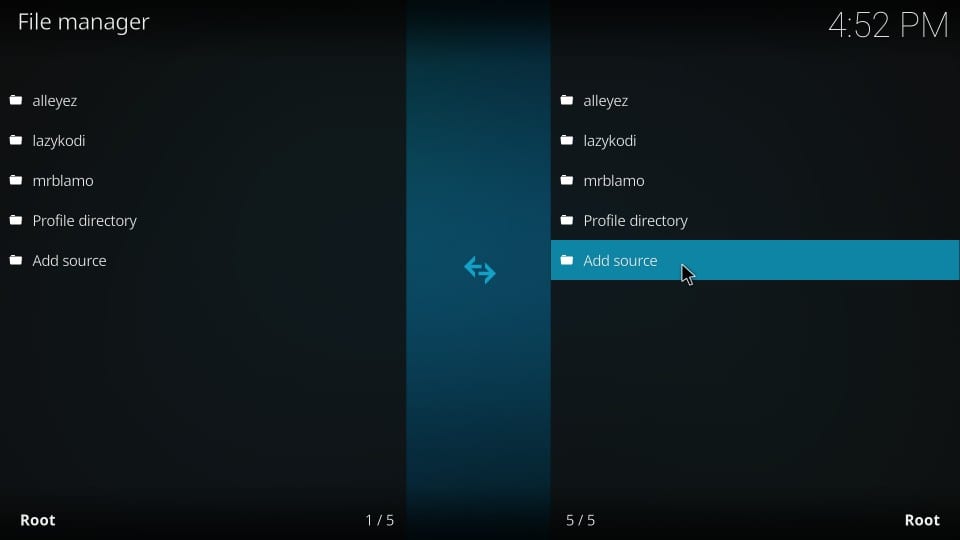
Krok 4 Zadajte nasledujúcu adresu URL na ďalšej obrazovke, ktorá sa objaví a kliknite na tlačidlo GO: http://thelittleguysco.net/kodi/
Zadajte adresu URL presne tak, ako je to uvedené tu. Kodi musí ukazovať na presný zdroj
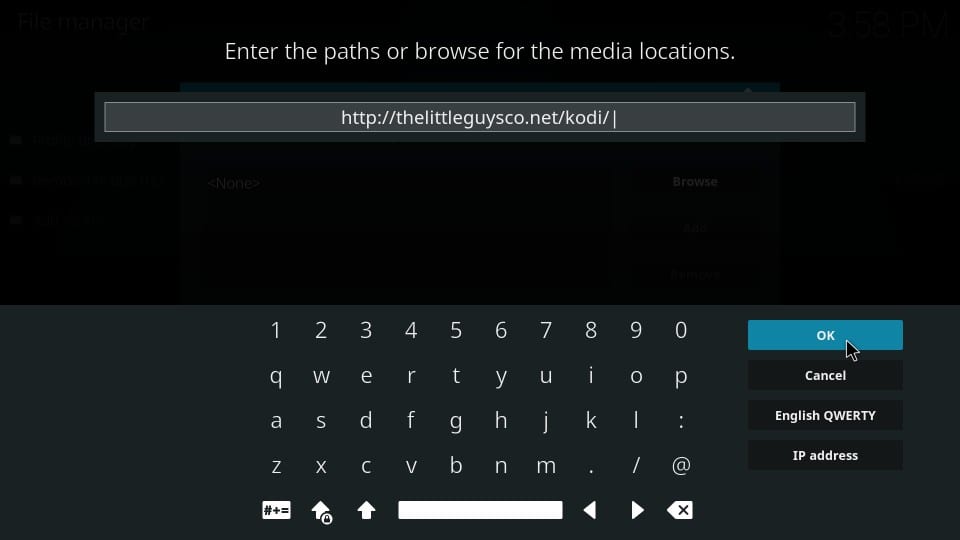
Krok 5: Toto okno sa teraz zobrazí znova.
Zvýraznite pole označené ako Zadajte názov tohto zdroja médií a zadajte názov zdroja. Môžete si vybrať ľubovoľné meno, s ktorým chcete tento zdroj identifikovať.
Poďme na to málo pre túto príručku
cvaknutie OK keď vyzerá obrazovka Kodi ako na tomto obrázku:
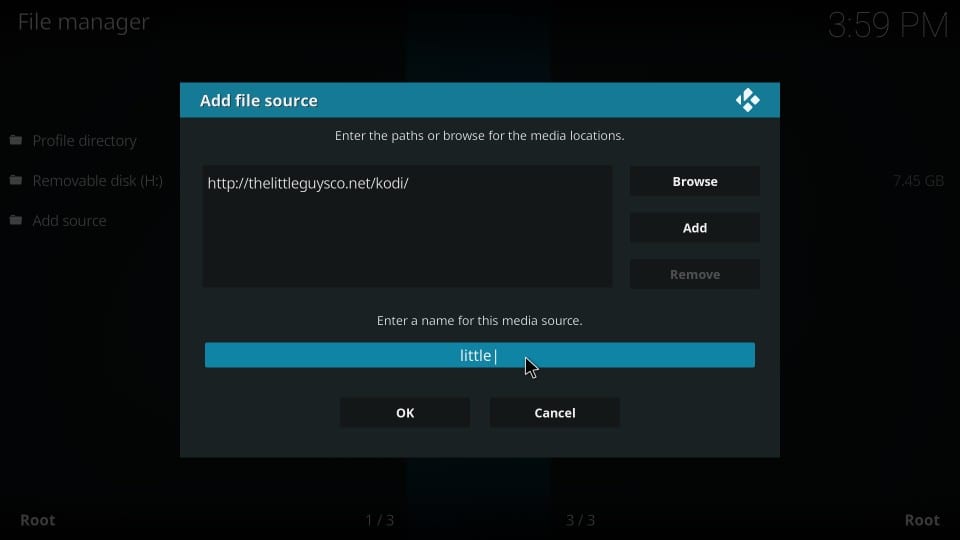
Úspešne ste pridali zdroj.
Časť 2: Inštalovať Sprievodcu jednoduchým zostavením
Teraz je čas nainštalovať Sprievodcu jednoduchým zostavením na server Kodi pomocou zdroja, ktorý sme práve pridali. Sprievodca je okrem iného aj knižnica stavieb (zvyčajne viacnásobných verzií). Sprievodca jednoduchým zostavením hostí zostavuje zostavu Nova Kodi. Tu je postup na inštaláciu tohto sprievodcu:
Krok 1: Stlačením tlačidla späť sa vráťte na hlavnú obrazovku Kodi. Keď ste na domovskej obrazovke, kliknite na tlačidlo Add-ons
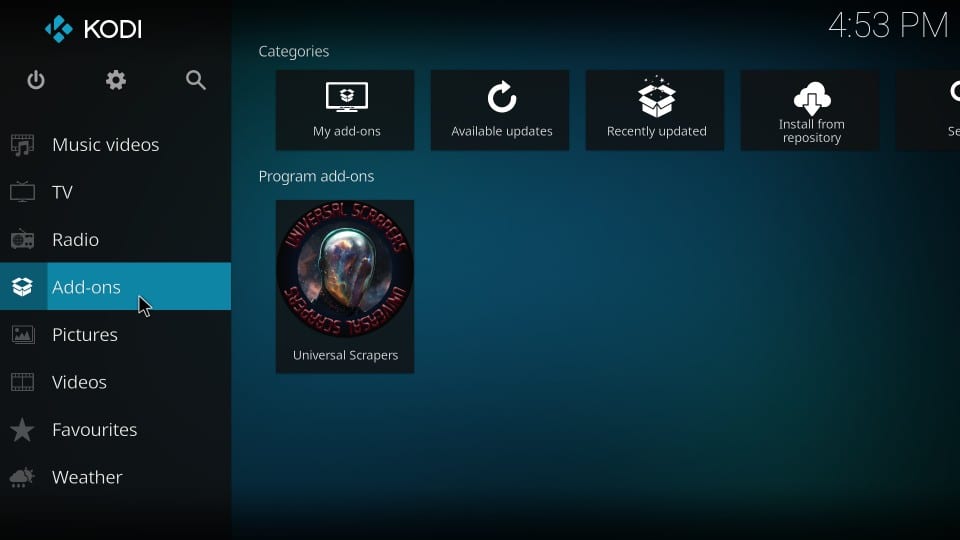
Krok 2: Teraz otvorte Inštalátor balíkov kliknutím na ikonu, ktorá vyzerá ako otvorené pole (nachádza sa v ľavom hornom rohu obrazovky)
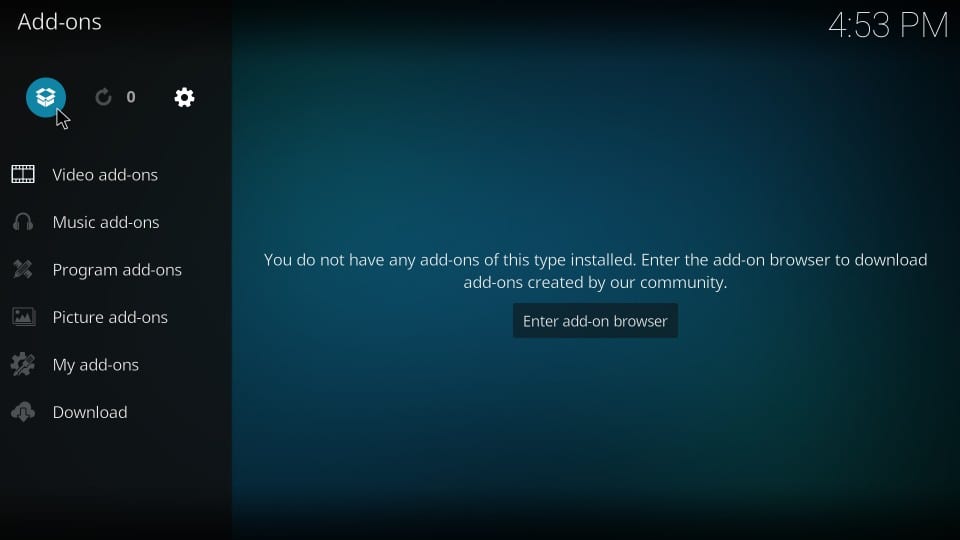
Krok 3: Otvorte Inštalácia zo súboru zip
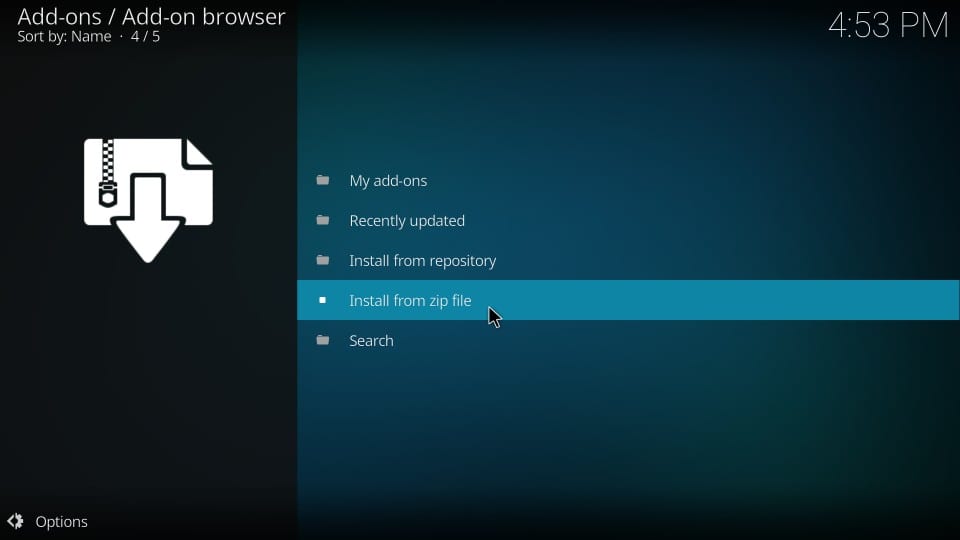
Krok 4: Teraz prejdite nadol (ak je to potrebné) a kliknite na názov zdroja, ktorý ste predtým pridali. Pre tohto sprievodcu to bolo málo tak klikneme
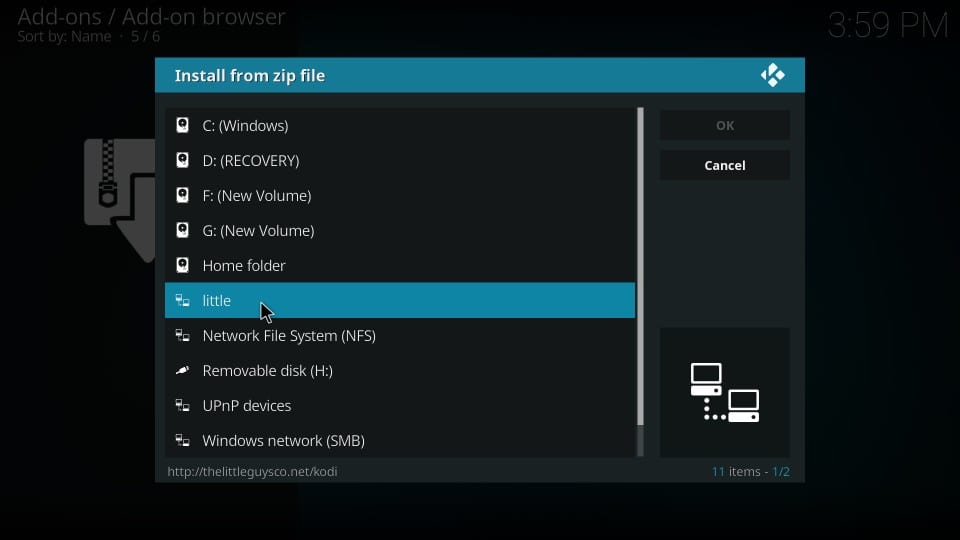
Krok 5: Na nasledujúcej obrazovke nájdete súbor zip s názvom plugin.progrm.SimpleBuildWizard-0.0.2.zip
Kliknite na tento súbor
Poznámka: Ak sa číslo verzie súboru zmenilo, kliknite na súbor zip s novým číslom verzie (súčasné číslo verzie je 0.0.2)
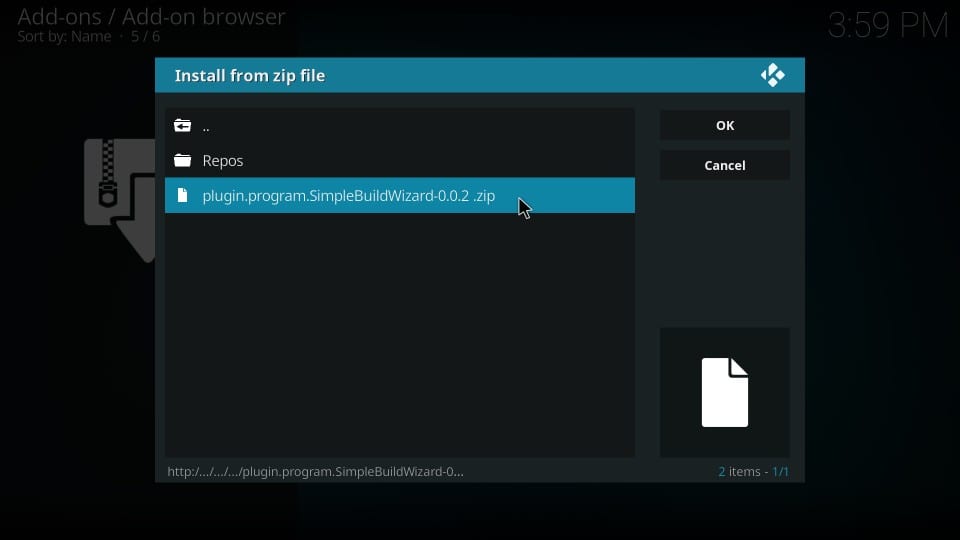
Krok 6: Počkajte na Nainštalovaný doplnok Simple Builds oznámenia. Toto upozornenie sa zobrazí v pravom hornom rohu obrazovky.
Poznámka: Inštalácia tohto sprievodcu trvá niekoľko minút
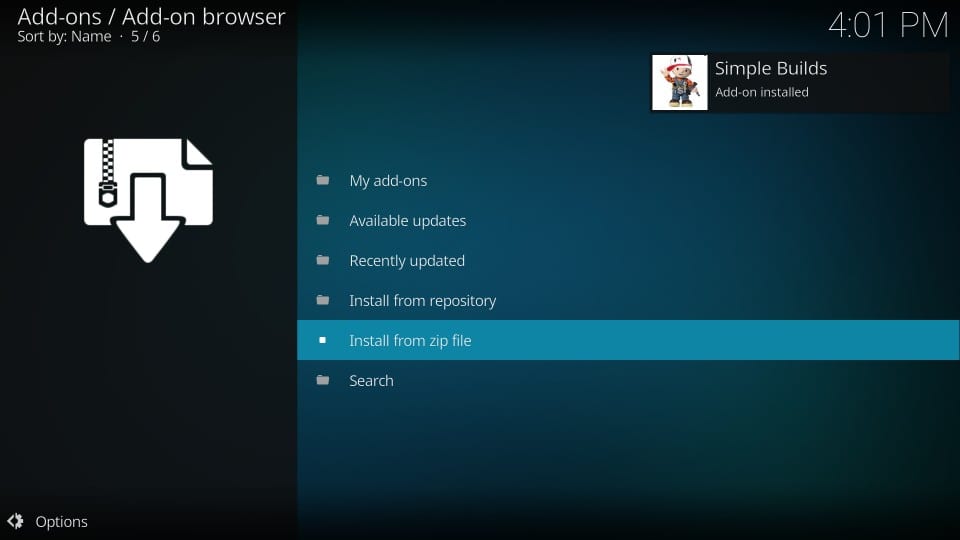
Krok 7: Po dokončení inštalácie sa na obrazovke Kodi objaví séria kontextových okien.
Toto je prvý. Choďte do toho a kliknite zamietnuť
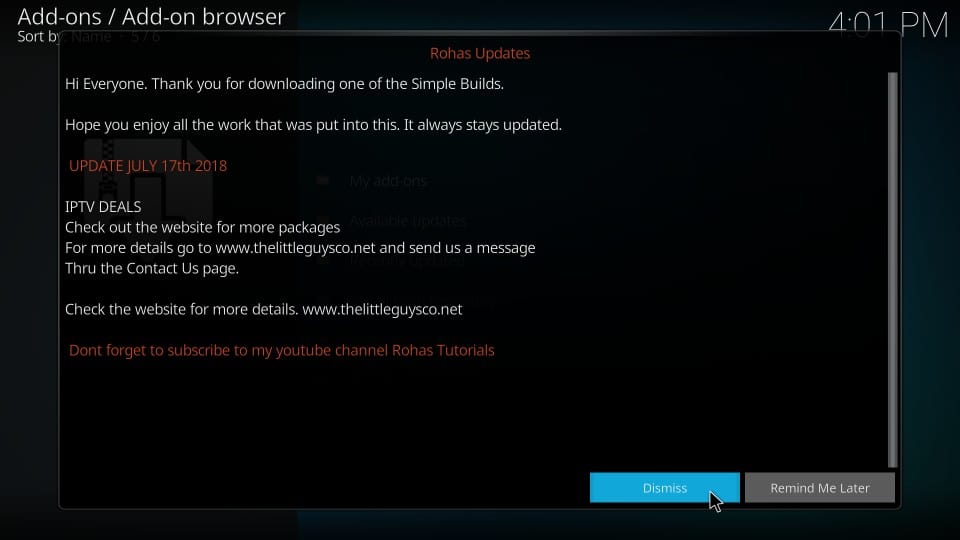
Krok 8: Teraz vidíte zoznam niektorých nastavení. Vyberte akékoľvek nastavenie, ktoré chcete zmeniť, a kliknite na ďalej
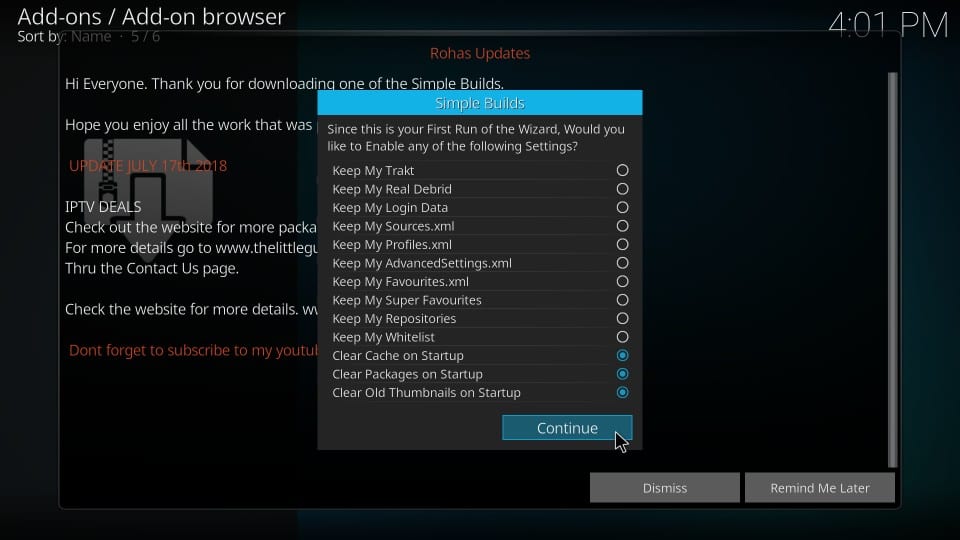
Krok 9: Keď sa zobrazí toto kontextové okno, môžete kliknúť na ponuku Zostaviť a začať inštalovať zostavu Nova Kodi.
Inštaláciu však budem venovať v ďalšej časti, kde vám ukážem, ako prejsť do sekcie buildov z domovskej obrazovky Kodi.
cvaknutie Ignorovať
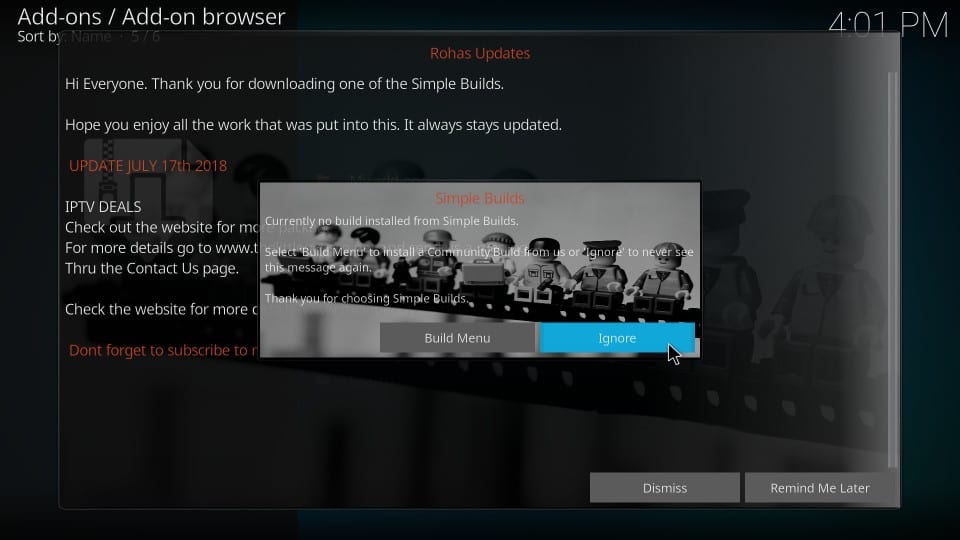
Poznámka: Tieto 3 kontextové okná sa zvyčajne znova objavia. Ak áno, znova kliknite na tlačidlá Zrušiť, Pokračovať a Ignorovať
Časť 3: Nainštalujte zostavu Nova Kodi Build
V tejto časti konečne nainštalujeme zostavu Nova Kodi. Tu sú kroky:
Krok 1: Prejdite na domovskú obrazovku Kodi
Krok 2: Kliknite Add-ons
Krok 3: Kliknite Programové doplnky
Krok 4: Kliknite na ikonu Jednoduché zostavenie v časti Doplnky programu
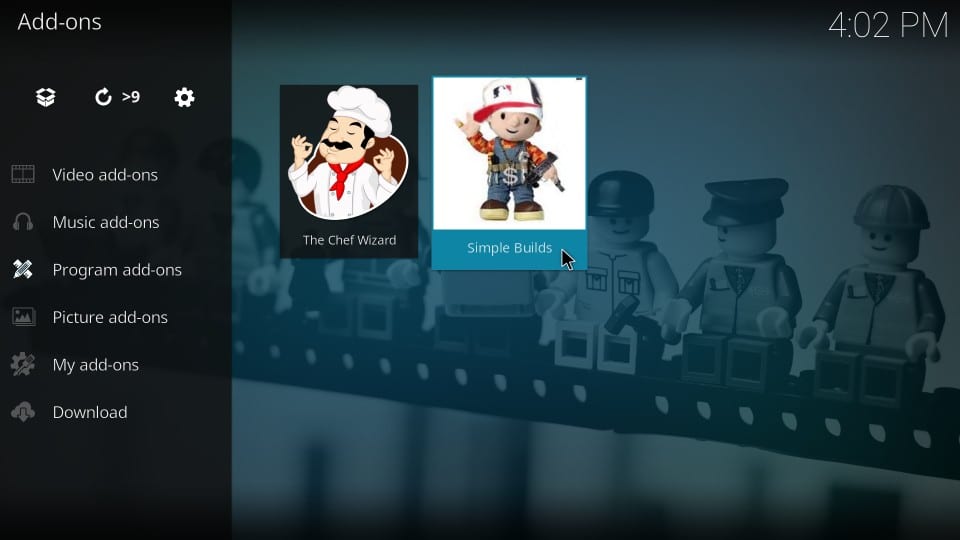
Krok 5: Kliknite (Rohas) Stavia
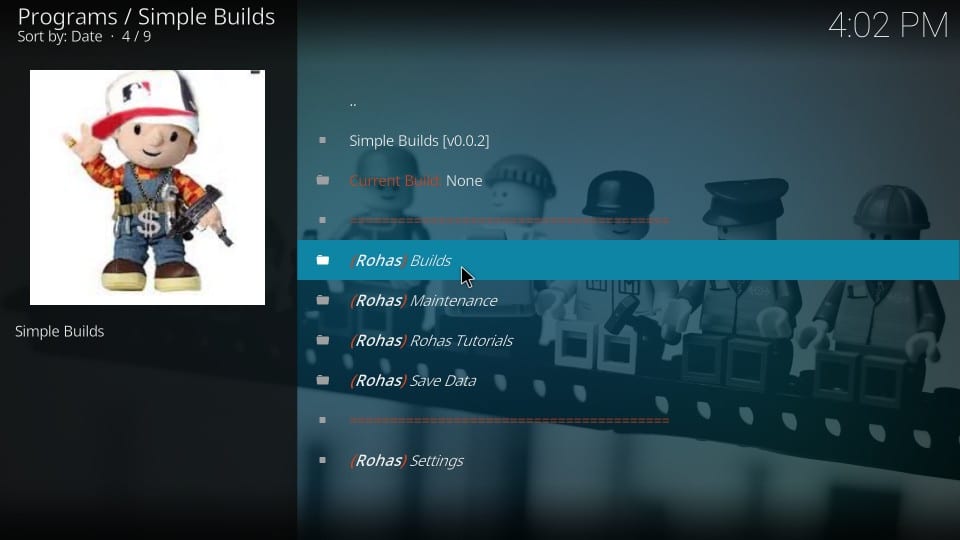
Krok 6: Vyberte Nova Zostaviť podľa Krypton Zostavuje
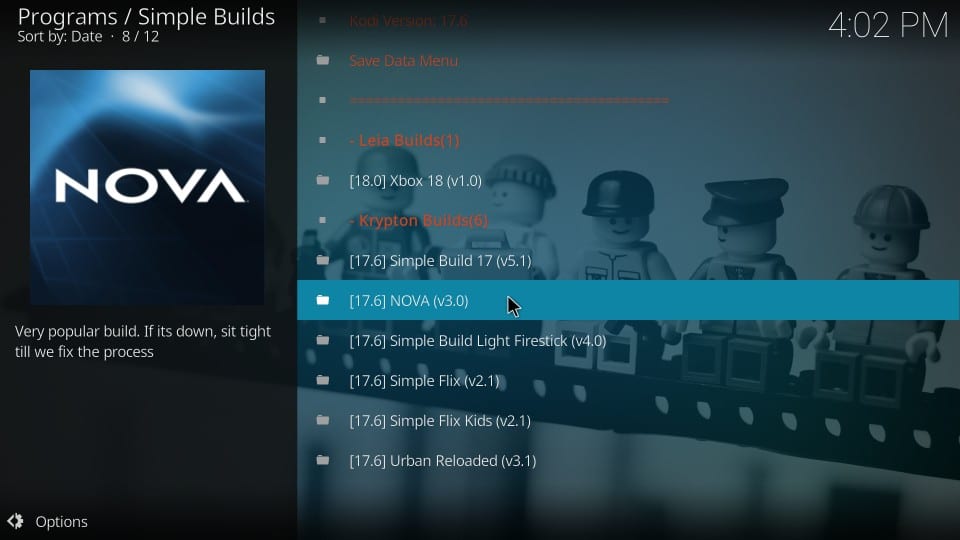
Krok 7: Kliknite na tlačidlo OK Inštalácia čerstvá
Prečo inštalácia čerstvá a nie štandardná? Pri inštalácii všetkých zostáv Kodi si vyberiem čerstvú inštaláciu. Vyčistí Kodi čisté a umožní mi nainštalovať zostavu na čistej bridlicovej podložke. Týmto spôsobom zostavenia dosahujú lepšiu výkonnosť. Ak je Kodi predinštalovaný doplnkami a sprievodcami, ovplyvní sa výkon zostavení. Štandardná inštalácia si napriek tomu nemôže uchovať všetky vaše údaje.
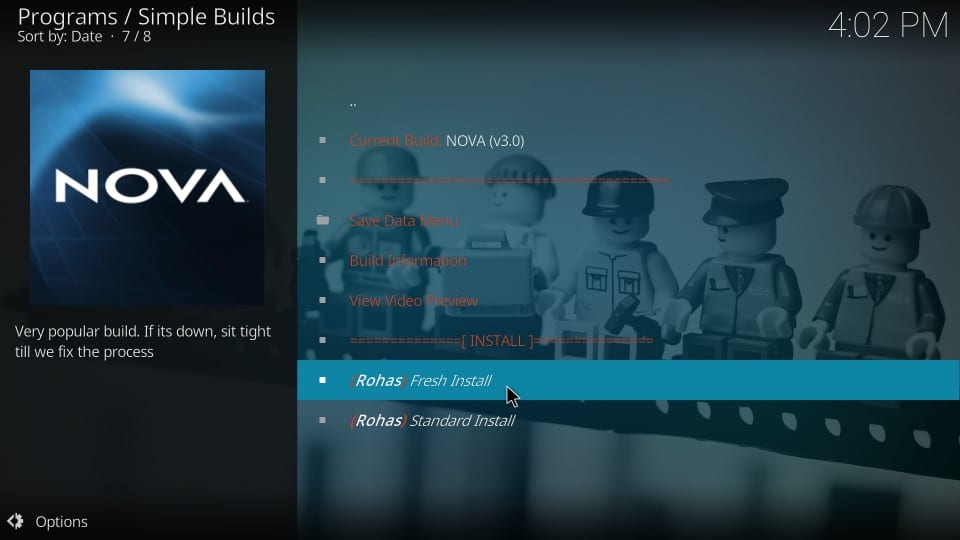
Krok 8: Kliknite ďalej
Spoločnosť Kodi sa chce ubezpečiť, že viete, čo robíte, predtým, ako ju vyčistíte. Preto toto potvrdenie!
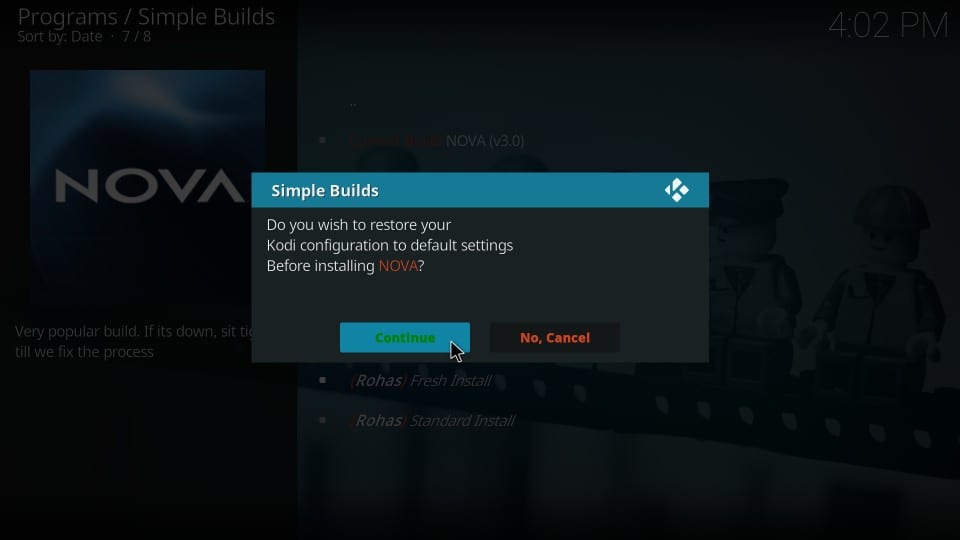
Krok 9: Počkajte na inštaláciu. Stavba Nova Kodi bude trvať 3 až 4 minúty.
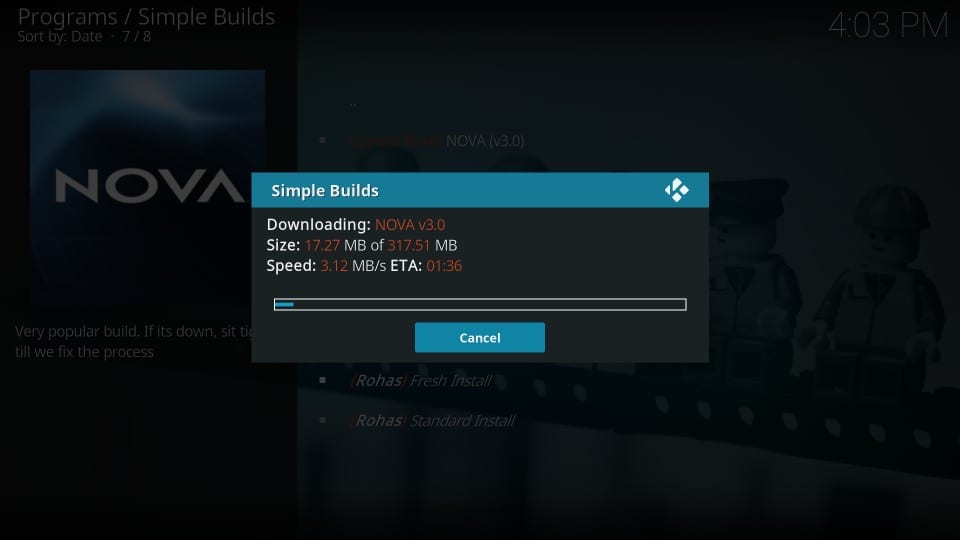
Krok 10: Po dokončení inštalácie kliknite na Vynútiť zatvorenie keď sa zobrazí výzva.
Môžete skúsiť znovu načítať profil, ale v skutočnosti to nefunguje. Preto je Force Close tou najlepšou možnosťou
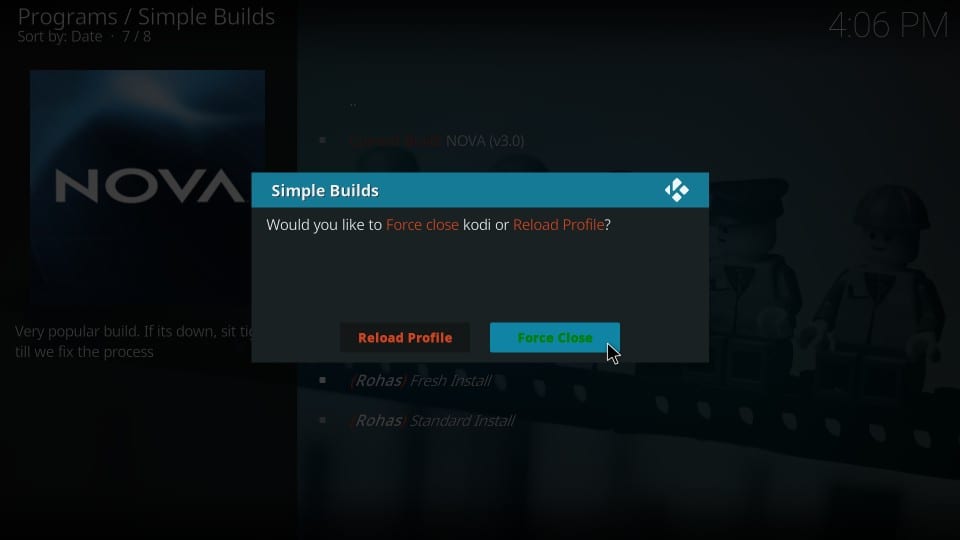
Úspešne ste nainštalovali zostavu Nova na serveri Kodi.
Prehľad zostavenia Nova Kodi
Aby sa zostavenie prejavilo, po inštalácii budete musieť znova otvoriť aplikáciu Kodi. Domovská obrazovka zostavy Nova Kodi vyzerá takto:
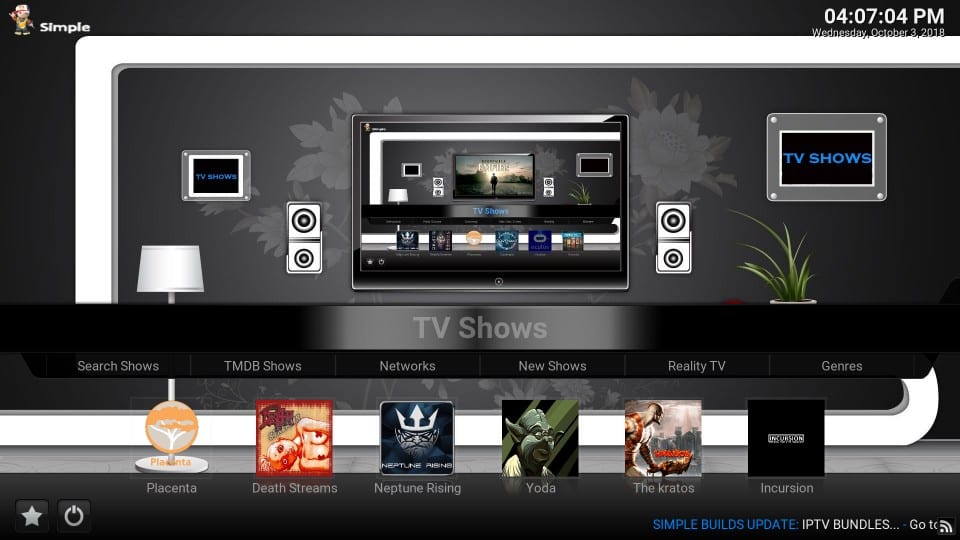
Musíte si všimnúť, že základné rozloženie väčšiny zostáv Kodi je rovnaké. Stavba Kodi Nova nie je výnimkou. Tematicky je to samozrejme iné a jedinečné. Hovorím o usporiadaní, v ktorom je lišta ponuky a lišta podponuky umiestnené po celej šírke obrazovky Kodi. Tieto lišty sa dajú navigovať stlačením smerového tlačidla na diaľkovom ovládači FireStick (smerové klávesy na počítači alebo posúvanie po dotykových zariadeniach)
Ak vyberiete hlavnú položku ponuky, súvisiace položky podponuky sa zobrazia hneď pod ňou. Ak vyberiete možnosť média, napríklad Filmy alebo Televízne relácie, v dolnej časti sa zobrazia aj súvisiace doplnky.
Napríklad, keď som si vybral televízne relácie, Placenta, Death Streams, Neptun Rising, Yoda, The Kratos, addony Incursion, objavili sa na dne.
Toto však nie je úplný zoznam doplnkov. Je ich viac. Ak chcete vyhľadať všetky doplnky, vyberte v hlavnej ponuke panel Systém a v podponuke otvorte položku Video Addons
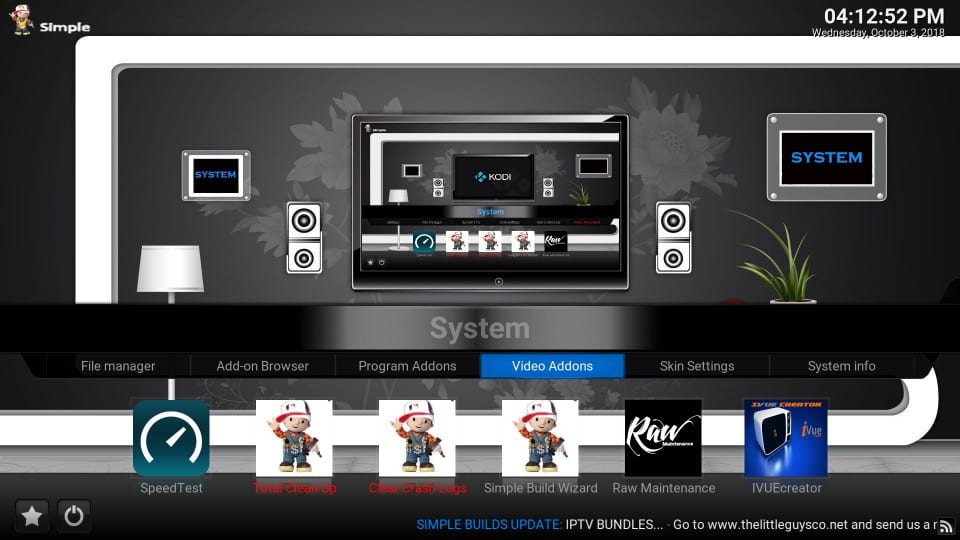
Toto je úplný zoznam doplnkov k videám, ktoré sú zabalené a predinštalované v aplikácii Nova Kodi Build. Na tomto obrázku môžete vidieť 14 doplnkov. Môžete však prejsť nadol na položku Kodi a nájsť ďalšie doplnky.

Či už ste už nejakú zostavu Kodi použili alebo nie, zvyknúť si na zostavenie Kodi Nova Build bude chvíľu trvať.
Likvidácia
Táto príručka demonštrovala, ako nainštalovať zostavu Nova na server Kodi. Táto ľahká zostava funguje hladko a bezchybne na všetkých zariadeniach Kodi. Je to vynikajúca voľba pre zariadenia s nízkou úrovňou špecifikácie, ako sú FireStick, Fire TV alebo Android TV boxy. Zostava nepoužíva honosnú grafiku, udržuje rozloženie na minime a poskytuje lepší výkon ako väčšina ostatných zostáv.
súvisiace:
Ako nainštalovať No Limits Magic Build
Ako nainštalovať program Equinox Kodi Build
Ako nainštalovať viac súborov Kodi
Ako nainštalovať Diamond Dust Build
Kliknite sem, aby ste dostali tajné triky na rezanie káblov priamo do vašej doručenej pošty.

16.04.2023 @ 16:37
avenie Kodi a kliknite na ikonu ozubeného kolieska vľavo hore.
Krok 2: Kliknite na položku Systémové nastavenia a potom na položku Add-ons.
Krok 3: Kliknite na položku Neznáme zdroje a uistite sa, že je zapnutá.
Krok 4: Kliknite na Áno, keď sa zobrazí varovná správa.
Krok 5: Vráťte sa na hlavnú obrazovku Kodi a kliknite na položku Add-ons.
Krok 6: Kliknite na ikonu otvoreného balíčka v ľavom hornom rohu a potom na položku Pridať zdroj.
Krok 7: Do poľa zadajte URL adresu pre zdroj jednoduchého sprievodcu zostavením: http://ezzer-mac.com/repo a kliknite na OK.
Krok 8: Zadajte názov pre zdroj, napríklad “EzzerMac” a kliknite na OK.
Časť 2: Inštalovať Sprievodcu jednoduchým zostavením
Teraz nainštalujeme Sprievodcu jednoduchým zostavením, ktorý nám umožní nainštalovať zostavu Nova Kodi. Tu sú kroky:
Krok 1: Vráťte sa na hlavnú obrazovku Kodi a kliknite na položku Add-ons.
Krok 2: Kliknite na ikonu otvoreného balíčka v ľavom hornom rohu a potom na položku Inštalovať z zip súboru.
Krok 3: Nájdite a kliknite na zdroj, ktorý sme práve pridali, napríklad “EzzerMac”.
Krok 4: Kliknite na súbor s názvom repository.EzzerMacsWizard.zip a počkajte, kým sa nain